Sådan rettes, hvis Google Docs ikke downloader PDF-fil
Miscellanea / / April 29, 2023
Google Docs er helt sikkert en af de mest pålidelige platforme til at oprette, gemme og administrere filer. Du kan oprette dit dokument fra bunden og downloade det i forskellige formater som DOCX, PDF, TXT, RTF, EPUB, ODT osv. Der er dog et par uoverensstemmelser med applikationen, som brugerne ofte skal diskutere. For nylig er brugere stødt på et andet problem, hvor de ikke kunne downloade PDF-filer fra Google Docs.
Selvom disse problemer ikke ser ud til at være særlig besværlige, kan de faktisk give dig ret hård tid, især mens du arbejder på noget. Dette problem opstår for det meste på grund af Google Docs-grænse for at downloade filer i PDF-format. Men hvis du går igennem det samme problem og ikke ved, hvad du skal gøre, har vi dig dækket. I dag vil vi frigive nogle interessante måder at løse problemet med Google Docs, der ikke downloader PDF-filer. Så fortsæt med at tjekke ud, og du vil have alt, hvad du behøver at vide.
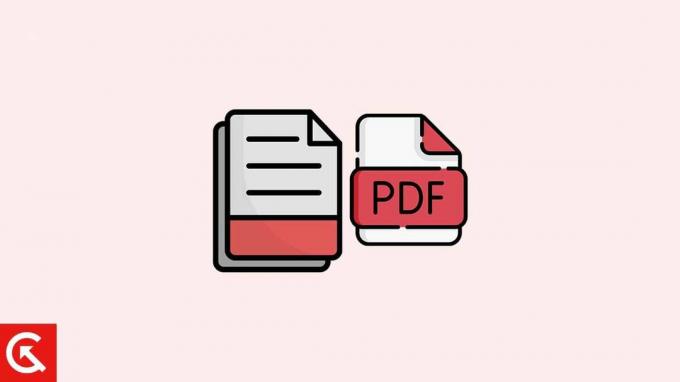
Sideindhold
-
Sådan rettes, hvis Google Docs ikke downloader PDF-fil?
- Metode 1: Opdel dokumentet
- Metode 2: Download i Docx-format
- Metode 3: Download i ODT-format
- Konklusion
Sådan rettes, hvis Google Docs ikke downloader PDF-fil?
PDF'er er i øjeblikket det mest nøjagtige filformat, da det giver dig det endelige output præcis på den måde, du ønsker det skal være. Men hvis du opretter et stort dokument på Google Docs, f.eks. 100 sider eller mere, sætter Google Docs visse begrænsninger på grund af, at du ikke kan downloade hele dokumentet som PDF. Når du prøver at downloade det, vil du støde på en fejlmeddelelse lige på din skærm. Men her er et par løsninger, der kan hjælpe dig med at overvinde en sådan sag.
Metode 1: Opdel dokumentet
Hvis du har lavet et meget stort dokument og nu har problemer med at downloade det i PDF, kan du foretrække at opdele dokumentet. Del hele dokumentet i to eller flere dele, og prøv nu at downloade dem individuelt.
Efter download kan du bruge ethvert onlineværktøj til at flette alle PDF'er for at få dokumentet som en helhed. Der findes en masse værktøjer på internettet. Bare søg efter dem og vælg en pålidelig for at få det ønskede resultat.
Annoncer
Selvom denne proces lyder lidt lang, er den stadig praktisk og kan hjælpe dig med at overvinde problemet.
Metode 2: Download i Docx-format
Den næste måde er at downloade hele dokumentet som en docx-fil selv. Selvom det kan lave nogle ændringer med afstanden og et par andre ting, kan du stadig downloade hele dokumentet på én gang.
Konverter nu docx-filen til pdf ved hjælp af enhver online-konverter, og det er alt. På trods af nogle ubetydelige ændringer, vil resten af dokumentet være det samme, som du oprettede.
Metode 3: Download i ODT-format
Det minder meget om at downloade i docx og derefter konvertere til pdf. Her vil du downloade hele dokumentet i ODT-format og senere konvertere det til PDF. ODT-format er dog ikke særlig foretrukket, især hvis dit dokument indeholder ligninger, tal, symboler og andre specialtegn. Da ODT downloader ligninger og specialtegn som billeder, ser de meget rodede ud og er svære at forstå. Selvom dit dokument kun indeholder almindelig tekst, kan du også prøve denne metode.
Annoncer
Konklusion
Du kan nemt downloade små dokumenter i pdf-format. Men hvis dokumentet er for stort, kan du komme op med lignende problemer. Og da det er en begrænsning af Google Docs selv, er der ingen permanente rettelser til dette. I stedet kan du gå med disse løsninger for at finde dit endelige resultat. Selvom det vil tage lidt ekstra tid, burde det betale sig.


![Sådan installeres Stock ROM på Saygus R2 [Firmware Flash File / Unbrick]](/f/d033dbf57fe553f7ed92ba0cf2a69bab.jpg?width=288&height=384)
